3 способа создать потрясающие рамки в Google Документах

Узнайте, как добавить границы в Документы Google, включая создание рамок с помощью таблиц или изображений. Эффективные решения внутри!
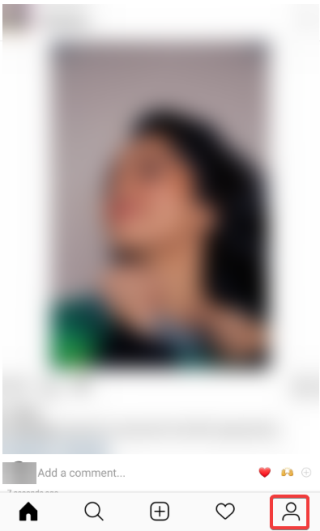
Ваше имя говорит о том, кто вы и что вы из себя представляете. Что-то верно и в случае вашего имени пользователя в Instagram. Итак, если вас не устраивает свое имя пользователя в Instagram или вы думаете, что лучшее имя в Instagram повысит ценность бренда для вашего бизнеса, вы можете искать способы изменить имя пользователя в Instagram.
Как изменить имя пользователя Instagram в приложении Instagram
Быстрые советы о том, как выбрать лучшее имя пользователя в Instagram
Не существует определенного правила большого пальца для выбора имени пользователя Instagram. Если имя пользователя щелкает вместе с вами, хорошо! Идите вперед и выберите имя пользователя, какое душе угодно. Сказав это, вот несколько способов, которые могут помочь вам избавиться от хорошего имени пользователя в Instagram:
Легко запомнить и легко написать имя пользователя - это то, что люди запомнят лучше всего
Имя пользователя, которое отражает ваши сообщения, будет звучать более актуально и более достоверно. Например, если вы публикуете фотографии туристических направлений, вам может потребоваться имя пользователя, в котором говорится о путешествиях (скажем, @randomtravellingdiaries).
Постарайтесь не переборщить с вашим именем пользователя символами, подчеркиванием, цифрами и прочим.
И постарайтесь сохранить его уникальным и особенным. Было бы даже лучше, если бы к нему было кольцо.
Вы можете изменить свое имя пользователя в Instagram как с помощью мобильного приложения, так и с помощью веб-браузера. Изменения, которые вы вносите в свое имя пользователя на одной платформе, то есть на устройстве или в веб-браузере, автоматически отражаются на другой платформе.
Как изменить имя пользователя Instagram на телефонах и в веб-браузере (шаги объяснены)
Использование мобильного приложения Instagram
Войдите в мобильное приложение Instagram, указав свое имя пользователя и пароль. Вы даже можете войти в систему с помощью Facebook.
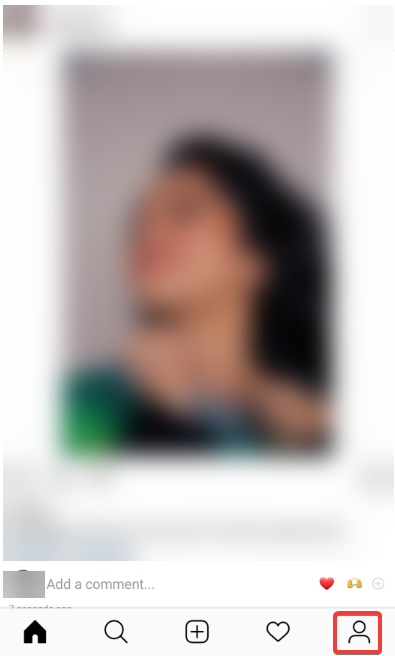
В правом нижнем углу вы найдете значок своего профиля. Нажмите на это
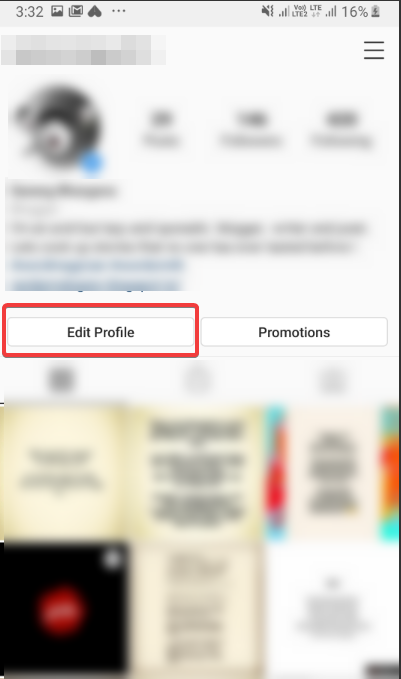
Теперь чуть ниже вашей биографии вы найдете кнопку редактирования профиля. Нажмите здесь
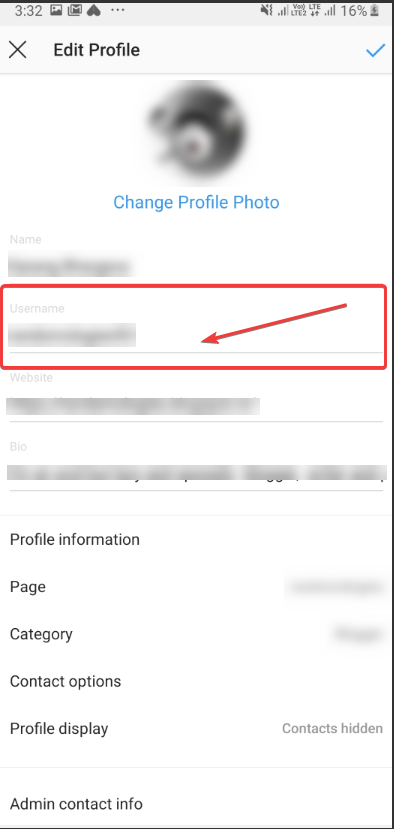
Заголовок имени пользователя появится как третий вариант. Теперь вы можете изменить свое имя пользователя по своему желанию
Использование веб-сайта Instagram
1. Войдите в веб-версию Instagram.
Посетите веб-сайт www.instagram.com и войдите в систему, используя свое имя пользователя и пароль.
2. Нажмите на свой профиль в правом верхнем углу.
В отличие от мобильного приложения, вы найдете значок профиля в правом верхнем углу.
3. Нажмите "Изменить профиль".
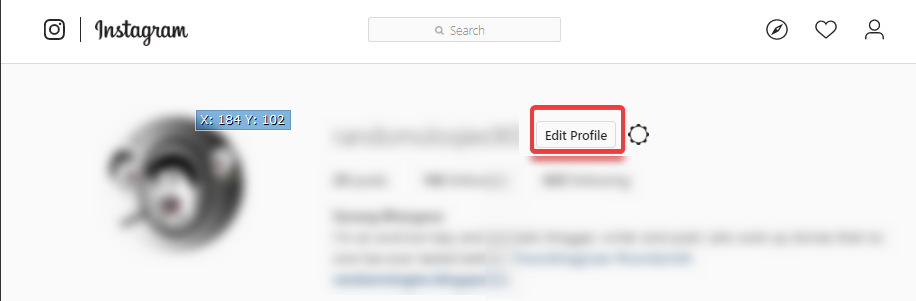
Напротив существующего имени пользователя вы найдете кнопку « Изменить профиль».
4. Теперь вы можете изменить свое имя пользователя.
Как и в мобильном приложении, имя пользователя будет отображаться как третий вариант под вашим именем.
Могу ли я изменить свое имя пользователя Instagram на ранее использованное имя пользователя?
В большинстве случаев вы сможете снова изменить свое имя пользователя на то, что уже использовали ранее. Но вот о чем следует помнить:
(i) Ваше ранее использованное имя пользователя не должно использоваться другими лицами в Instagram.
(ii) Если то же имя пользователя было недавно удалено из активной учетной записи Instagram, вы не сможете его использовать.
Итак, вперед, смени свое имя и игру!
Если все, что требуется для вашей игры в Instagram, - это изменение вашего имени пользователя (хотя есть несколько других вещей), пусть будет так! Мы ответили, как изменить имя пользователя Instagram за вас. Чтобы узнать больше о таких технологиях и других интересных вещах, продолжайте читать блоги Systweak. Что касается социальных сетей, вы можете найти нас повсюду, все, что вам нужно сделать, это щелкнуть ссылки ниже.
Статьи по Теме:
Как скачать истории из Instagram с помощью Story Savers для Instagram
Как скрыть учетную запись Instagram от поиска
Узнайте, как добавить границы в Документы Google, включая создание рамок с помощью таблиц или изображений. Эффективные решения внутри!
Это полное руководство о том, как изменить тему, цвета и многое другое в Windows 11 для создания потрясающего рабочего стола.
iPhone завис на домашних критических оповещениях? В этом подробном руководстве мы перечислили различные обходные пути, которые вы можете использовать, чтобы исправить ошибку «Домой хочет отправить критические оповещения iPhone». Узнайте полезные советы и решения.
Zoom - популярная служба удаленного сотрудничества. Узнайте, как добавить изображение профиля вместо видео, чтобы улучшить свою конфиденциальность.
Откройте для себя эффективные стратегии получения баллов Microsoft Rewards. Зарабатывайте на поисках, играх и покупках!
Изучите эффективные методы решения неприятной проблемы с бесконечным экраном загрузки Skyrim, гарантируя более плавный и бесперебойный игровой процесс.
Я внезапно не могу работать со своим сенсорным экраном, на который жалуется HID. Я понятия не имею, что поразило мой компьютер. Если это вы, вот несколько исправлений.
Прочтите это полное руководство, чтобы узнать о полезных способах записи вебинаров в реальном времени на ПК. Мы поделились лучшим программным обеспечением для записи вебинаров, а также лучшими инструментами для записи экрана и видеозахвата для Windows 10, 8, 7.
Вы случайно нажали кнопку доверия во всплывающем окне, которое появляется после подключения вашего iPhone к компьютеру? Вы хотите отказаться от доверия этому компьютеру? Затем просто прочтите эту статью, чтобы узнать, как отменить доверие к компьютерам, которые вы ранее подключали к своему iPhone.
Хотите знать, как транслировать «Аквамен», даже если он недоступен для потоковой передачи в вашей стране? Читайте дальше, и к концу статьи вы сможете насладиться Акваменом.








